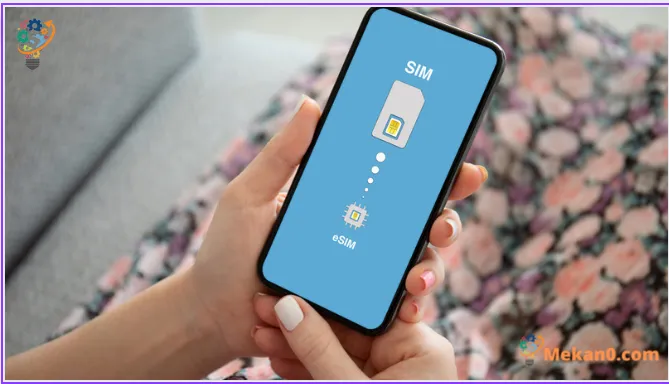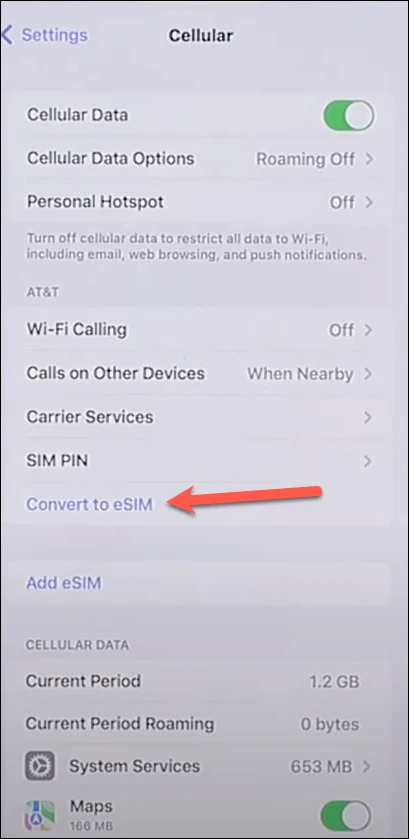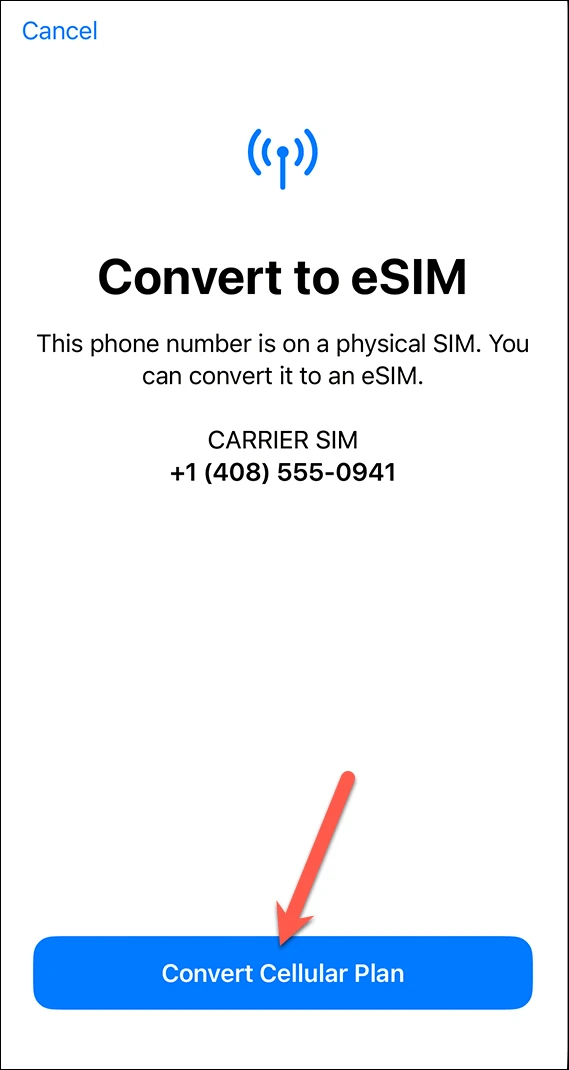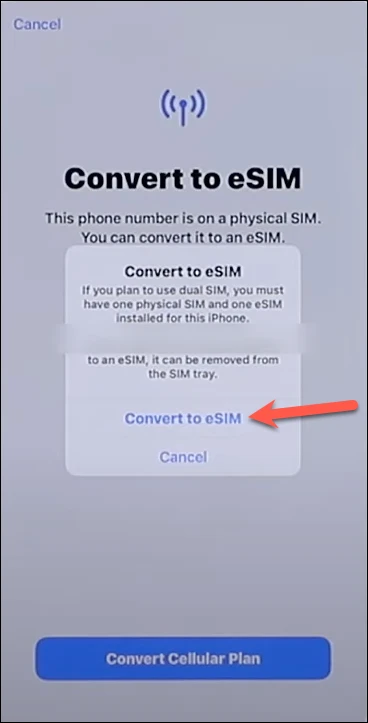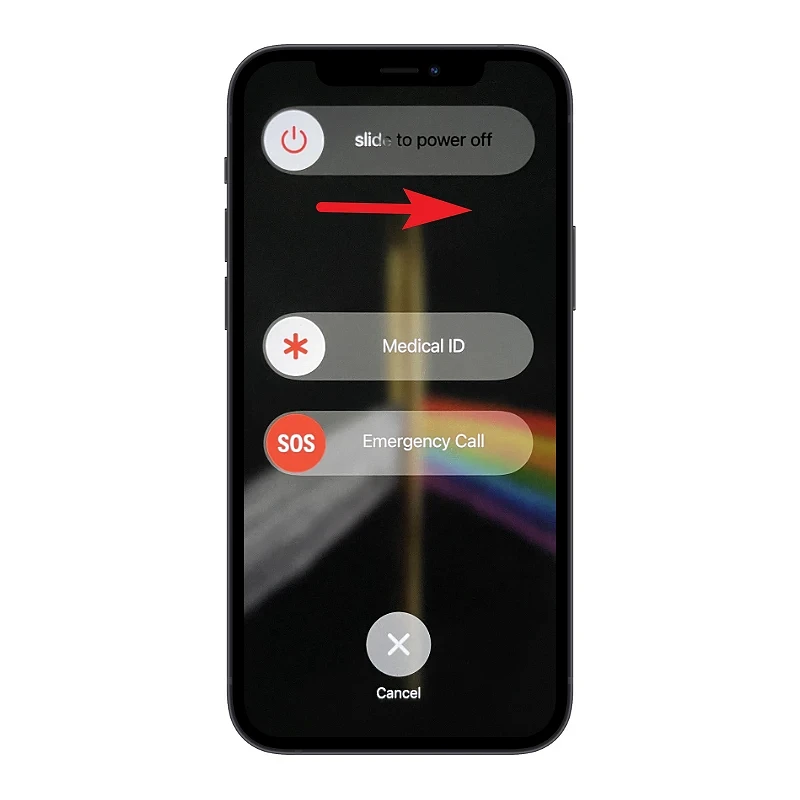Konverter enkelt ditt vanlige SIM-kort til et eSIM uten å måtte kontakte operatøren din.
Nå tilgjengelig iPhone 14 etter den offisielle lanseringen fra Apple. Og hvis du bor i USA og planlegger å kjøpe noen av variantene, for eksempel 14, 14 Plus, 14 Pro og 14 Pro Max, må du ha fått en melding om at eSIM er fremtiden.
Ikke alle iPhone 14-modeller som sendes i USA vil ha en fysisk SIM-kortskuff. Mens resten av verden fortsatt vil ha plass til et enkelt nano-SIM, vil brukere i USA måtte ta farvel med småskalaoperatører. Nå, mens det er enkelt å sette opp et eSIM på iPhone 14, kan du, hvis du vil, konvertere ditt fysiske SIM-kort til et eSIM mens du venter på at den nye telefonen skal gjøre ting klart.
Og mens iPhone 14 er det folk flest har i tankene akkurat nå, kan du også bruke disse trinnene til å konvertere et fysisk SIM-kort til et eSIM for bruk på selve telefonen din.
Konverter et fysisk SIM til et eSIM fra Innstillinger
Hvis det støttes av operatøren din, er å konvertere det fysiske SIM-kortet ditt til et eSIM en enkel sak å gå inn i Innstillinger-appen og justere noen innstillinger.
Åpne Innstillinger-appen og trykk på alternativet "Mobiltelefon" eller "Mobildata". Avhengig av regionen du er i, vil alternativet du ser, variere.
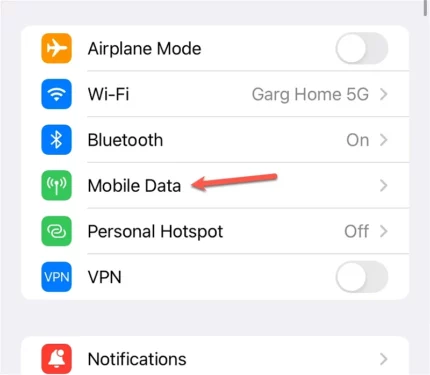
Deretter, hvis operatøren din støtter det, vil du se alternativet "Konverter til eSIM" under operatørinformasjonen din. Hvis du ikke ser alternativet, støtter ikke operatøren din direkte bytting fra innstillinger.
Trykk deretter på Konverter mobilabonnement fra popup-skjermen Konverter til eSIM.
En bekreftelsesmelding vises. Klikk på "Overfør til eSIM" for å bekrefte.
Aktiver-skjermen vises, og det kan ta litt tid før eSIM-aktiveringen er fullført.
Når aktiveringen er fullført, fjern det fysiske SIM-kortet fra telefonen ved å bruke SIM-utløserverktøyet og start iPhone på nytt.
For å starte iPhone på nytt, trykk og hold låse- og volum opp-knappene sammen til du ser alternativet "Skyv for å slå av". Deretter drar du fingeren på glidebryteren for å slå av iPhone. Nå for å slå den på igjen, trykk og hold inne låseknappen til Apple-logoen vises på skjermen.
Ring for å sjekke at eSIM fungerer.
I tilfelle alternativet for å bytte til eSIM ikke vises i innstillingene, må du kontakte operatøren din. Du kan gjøre dette ved å bruke SMS eller Call, detaljene for disse bør du finne på operatørens nettsted. Deretter vil de starte konverteringsprosessen.
De kan støtte enten eSIM-operatøraktivering. I dette tilfellet vil du motta et varsel når planen er klar til å installeres. Eller de deler QR-koden med deg på din registrerte e-postadresse. De kan også tilby å overføre et eSIM fra appen sin i App Store. Du må finne ut prosessen for operatøren din og fortsette deretter.